win10没有语言栏怎么办 win10没有语言栏如何解决
更新时间:2023-08-17 09:50:09作者:zheng
有些用户在使用win10电脑的时候发现任务栏的输入法图标不见了,导致无法查看输入法状态,今天小编就给大家带来win10没有语言栏怎么办,如果你刚好遇到这个问题,跟着小编一起来操作吧。
解决方法:
1.在系统的任务栏上,语言栏不见了。不知道跑哪里去了。
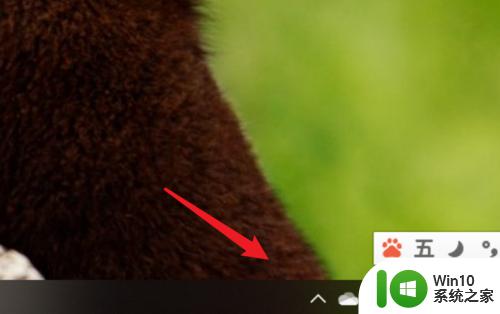
2.我们点击打开开始菜单,点击里面的设置。
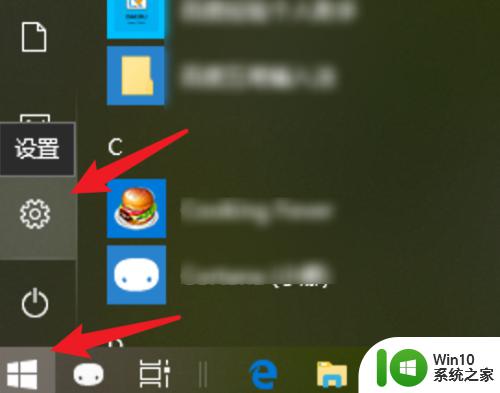
3.在设置页面上,点击这里的【时间和语言】。
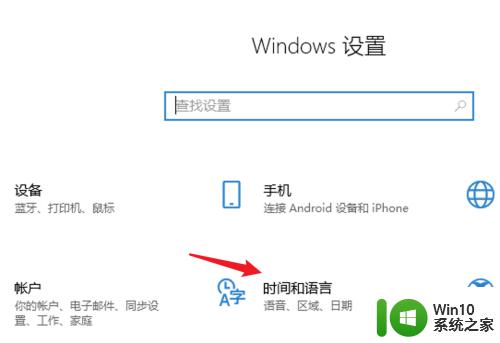
4.打开后,点击左边的【区域和语言】选项。
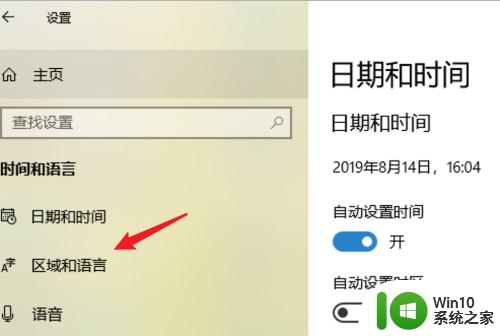
5.在新的页面上,点击右边的【高级键盘设置】。
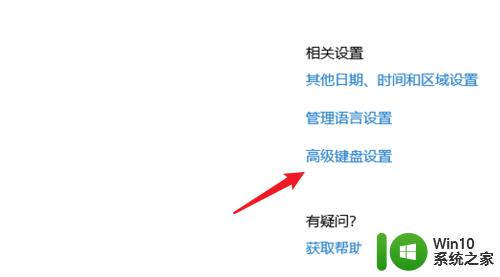
6.在这里把这个【使用桌面语言栏】的选项,点击选中就行了。
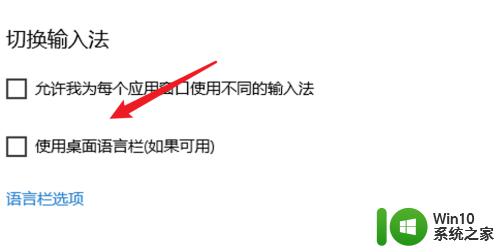
7.设置完成后,看一下桌面上的任务栏。可以看到语言栏了。
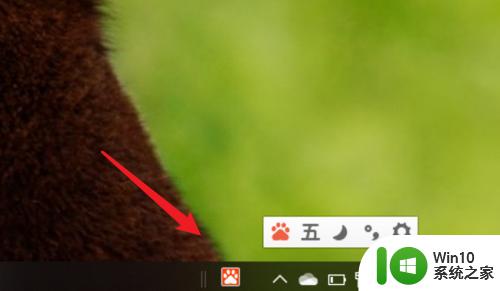
以上就是win10没有语言栏怎么办的全部内容,有需要的用户就可以根据小编的步骤进行操作了,希望能够对大家有所帮助。
win10没有语言栏怎么办 win10没有语言栏如何解决相关教程
- win10调不出语言栏怎么解决 windows10无法调出语言栏怎么办
- win10系统语言栏不见了怎么解决 win10语言栏不见怎么恢复
- win10没有中文语言包怎么办 Win10系统安装中文语言包的方法
- win10如何关闭输入法语言栏 win10如何隐藏输入法语言栏
- 简单删除win10语言栏的步骤 win10如何隐藏语言栏
- win10无法调出语言栏的解决方法 win10无法调出语言栏的原因
- 语言栏怎么隐藏win10 Win10语言栏隐藏设置步骤
- win10如何把显示语言栏打开 win10显示语言栏的设置方法
- win10更改语言栏热键的方法 win10如何更改语言栏热键
- win10语言栏隐藏步骤 win10语言栏如何隐藏
- win10电脑屏幕不显示语言图标的解决办法 win10电脑屏幕没有语言图标怎么办
- win10语言栏设置为隐藏方法 win10语言栏隐藏方法
- 蜘蛛侠:暗影之网win10无法运行解决方法 蜘蛛侠暗影之网win10闪退解决方法
- win10玩只狼:影逝二度游戏卡顿什么原因 win10玩只狼:影逝二度游戏卡顿的处理方法 win10只狼影逝二度游戏卡顿解决方法
- 《极品飞车13:变速》win10无法启动解决方法 极品飞车13变速win10闪退解决方法
- win10桌面图标设置没有权限访问如何处理 Win10桌面图标权限访问被拒绝怎么办
win10系统教程推荐
- 1 蜘蛛侠:暗影之网win10无法运行解决方法 蜘蛛侠暗影之网win10闪退解决方法
- 2 win10桌面图标设置没有权限访问如何处理 Win10桌面图标权限访问被拒绝怎么办
- 3 win10关闭个人信息收集的最佳方法 如何在win10中关闭个人信息收集
- 4 英雄联盟win10无法初始化图像设备怎么办 英雄联盟win10启动黑屏怎么解决
- 5 win10需要来自system权限才能删除解决方法 Win10删除文件需要管理员权限解决方法
- 6 win10电脑查看激活密码的快捷方法 win10电脑激活密码查看方法
- 7 win10平板模式怎么切换电脑模式快捷键 win10平板模式如何切换至电脑模式
- 8 win10 usb无法识别鼠标无法操作如何修复 Win10 USB接口无法识别鼠标怎么办
- 9 笔记本电脑win10更新后开机黑屏很久才有画面如何修复 win10更新后笔记本电脑开机黑屏怎么办
- 10 电脑w10设备管理器里没有蓝牙怎么办 电脑w10蓝牙设备管理器找不到
win10系统推荐
- 1 番茄家园ghost win10 32位旗舰破解版v2023.12
- 2 索尼笔记本ghost win10 64位原版正式版v2023.12
- 3 系统之家ghost win10 64位u盘家庭版v2023.12
- 4 电脑公司ghost win10 64位官方破解版v2023.12
- 5 系统之家windows10 64位原版安装版v2023.12
- 6 深度技术ghost win10 64位极速稳定版v2023.12
- 7 雨林木风ghost win10 64位专业旗舰版v2023.12
- 8 电脑公司ghost win10 32位正式装机版v2023.12
- 9 系统之家ghost win10 64位专业版原版下载v2023.12
- 10 深度技术ghost win10 32位最新旗舰版v2023.11